Вход в СГО через Госуслуги
Как прикрепить учетную запись ЕСИА к системе «Сетевой Город. Образование»?
Прикрепление профиля будет различаться в зависимости от количества учетных записей, которые имеются у Вас в Системе.
Единственная учетная запись
- Откройте стартовый экран АИС «Сетевой Город. Образование», перейдя по ссылке: https://deti.obr03.ru/
- Нажмите кнопку «Войти через госуслуги»:
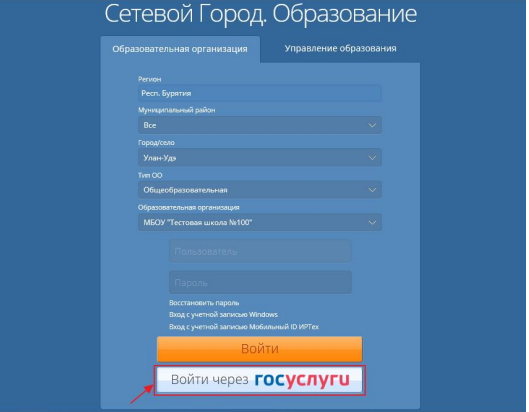
- Выполните вход на портал гос.услуг, введя свои учетные данные:
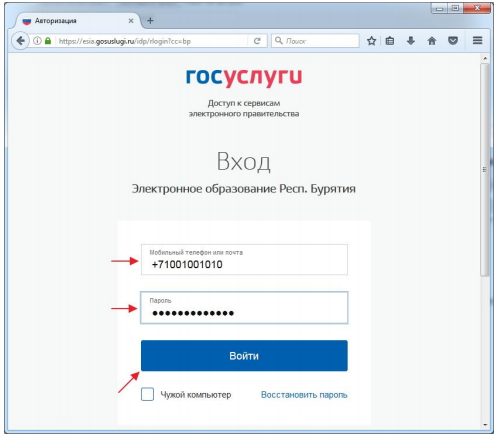
Примечание. Для доступа в систему учетная запись портала гос. услуг может быть как подтвержденной, так и не подтвержденной. Однако, если в указанном подтвержденном профиле ЕСИА и учетной записи АИС «Сетевой Город. Образование» совпадают Ф.И.О. + дата рождения (или ФИО + паспорт, или ФИО + СНИЛС), привязка произойдёт автоматически. Если эти данные разные или учетная запись не подтверждена, то следуйте дальнейшим шагам инструкции.
- Далее для выполнения привязки учетной записи пользователя Системы нажмите кнопку «Продолжить»:
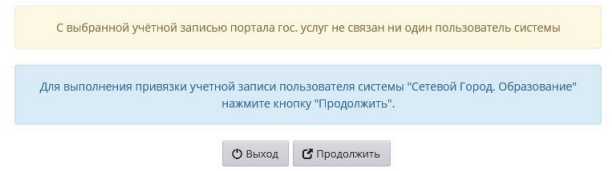
- На экране входа выберите нужную образовательную организацию.
- Введите Ваш логин и пароль для входа в Систему и нажмите кнопку «Войти»:
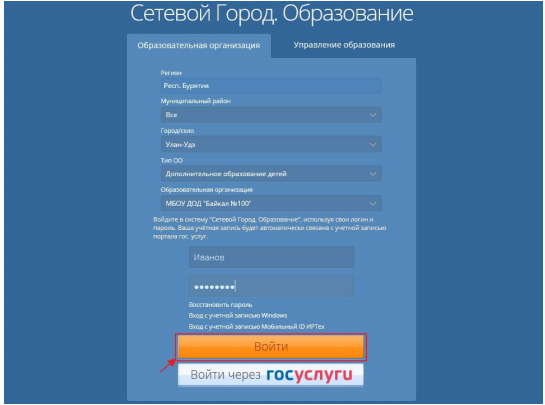
Примечание. Для получения логина и пароля (при их отсутствии) Вам нужно обратиться в образовательное учреждение к классному руководителю или администратору системы.
Несколько учетных записей
Поскольку один человек может иметь только одну учетную запись ЕСИА, но несколько учетных записей в системе СГО (например, учетную запись родителя в одной организации и сотрудника в другой организации), то в системе предусмотрена возможность нескольким пользователям СГО привязать одну и ту же учетную запись портала гос. услуг.
- Свяжите одну из учетных записей СГО с учетной записью портала гос.услуг описанным выше способом. Каждую последующую учетную запись АИС «Сетевой Город. Образование» нужно дополнительно привязывать следующим образом:
- Войдите в СГО в образовательную организацию со своим логином и паролем (не учетной записью портала гос.услуг), перейдя по ссылке: https://deti.obr03.ru/
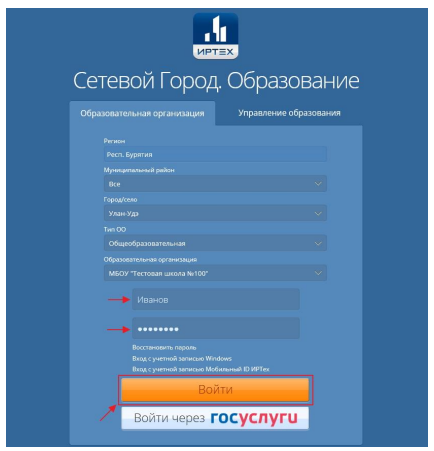
- Перейдите в раздел «Персональные настройки» (нажмите на ФИО в правом верхнем углу экрана):

- Нажмите на кнопку «Привязать учетную запись портала гос.услуг»:
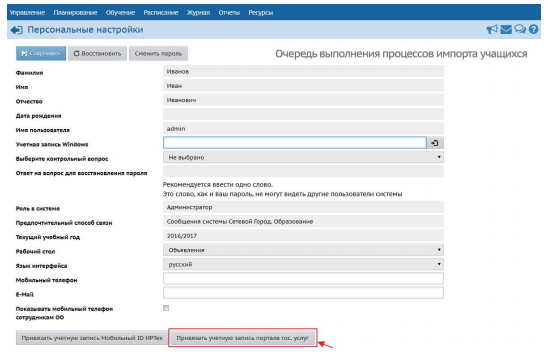
- В открывшемся экране нажмите на кнопку «Продолжить».
- Выполните вход на портал гос.услуг, введя свои учетные данные:
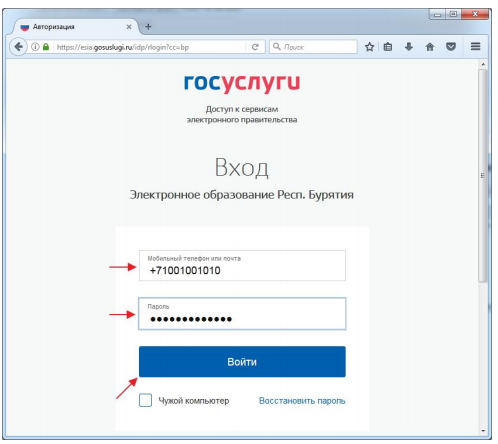
- После этого произойдет автоматический переход обратно в систему «Сетевой Город. Образование». На экране должно отобразиться сообщение «Пользователь успешно привязан к учётной записи портала гос. услуг».
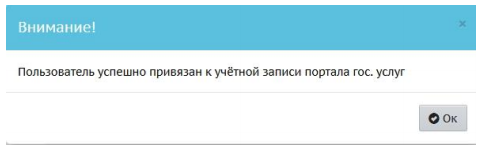
Как войти в систему «Сетевой город. Образование» (СГО) через портал электронного образования Республики Бурятия (lk.obr03.ru)?
- Откройте в адресной строке браузера портал электронного образования, перейдя по ссылке: https://lk.obr03.ru/
- Нажмите кнопку «Войти»:
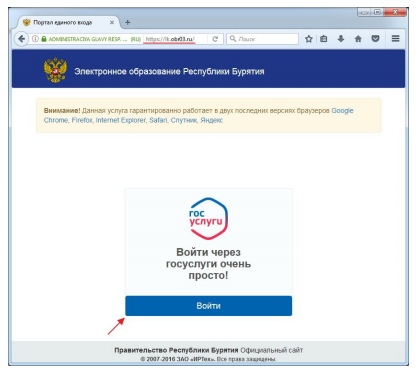
- На следующей странице введите логин и пароль от Вашей учетной записи портала гос.услуг и нажмите кнопку «Войти»:
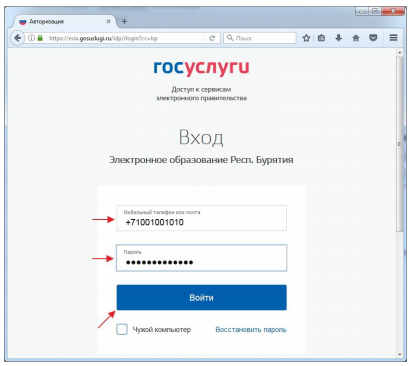
- После успешной авторизации откроется страница, на которой будут размещены два блока: «Техническая поддержка» и «Общее образование». Чтобы войти в систему СГО, нажмите на блок «Общее образование»:
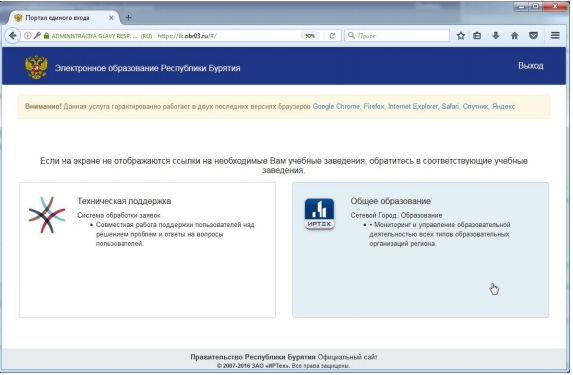
- Если с Вашей учетной записью портала гос.услуг связана только одна учетная запись СГО, то Вы сразу попадете в интерфейс системы. Если с Вашей учетной записью портала гос.услуг связано несколько учетных записей СГО (например, сотрудника в одной школе и родителя в другой), то система предложит выбрать, под каким пользователем Вы хотите работать в системе:
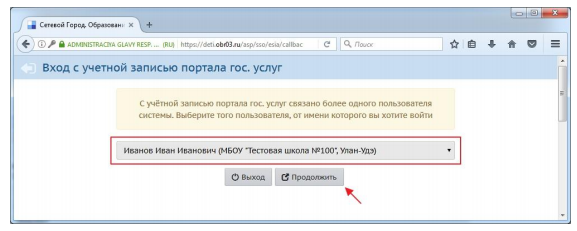
Что делать, если Ваша учетная запись гос.услуг уже связана с учетной записью СГО, но блок «Общее образование» на портале lk.obr03.ru не отображается?
В данной ситуации нужно перепривязать свою учетную запись в СГО. Для этого:
- Войдите в СГО в образовательную организацию со своим логином и паролем (не учетной записью портала гос.услуг):
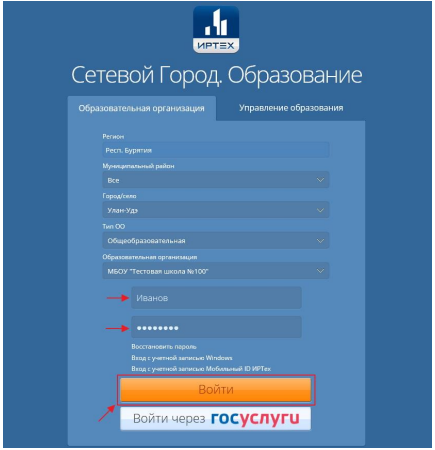
- Перейдите в раздел «Персональные настройки» (нажмите на ФИО в правом верхнем углу экрана):

- Сначала отвяжите учетную запись СГО от учетной записи портала гос. услуг, нажав на кнопку «Удалить связь с учетной записью портала гос.услуг», а затем заново привяжите учетную запись портала гос. услуг, нажав на кнопку «Привязать учетную запись портала гос.услуг».
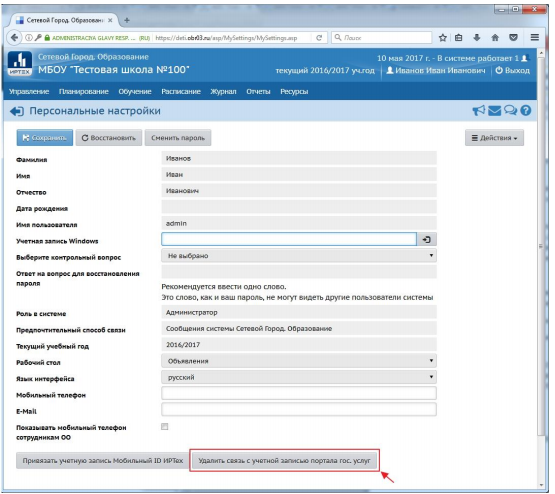
- Если после перепривязки учетной записи раздел «Общее образование» не появится, то нужно очистить полностью кэш браузера. Подробно узнать о том, как очистить кэш в различных браузерах, можно, перейдя по ссылке:
https://yandex.ru/support/common/browsers-settings/browsers-cache.html
Подпишись на Путь к знаниям
Здесь ты найдёшь уроки, исследования, интересные факты и вдохновение для творчества.
